- Skype є широко використовуваним інструментом для відеодзвінків, але багато користувачів скаржилися, що відео Skype відстає від аудіо.
- Одне з перших справ, яке вам потрібно зробити, - це перевірити, чи правильно працює камера.
- Вам також потрібно переконатися, що у вас є достатня пропускна здатність для здійснення відеодзвінків.
- Переконайтесь, що ваш антивірус / брандмауер працює належним чином, оскільки це може заважати роботі вашої системи.

Багато людей використовують Skype для відеодзвінків, але низка користувачів повідомили, що відео Skype відстає від аудіо. Це може дратувати, але в сьогоднішній статті ми покажемо вам, як вирішити цю проблему.
Якщо ваше відео в Skype відстає від звуку, це може бути неприємною проблемою. Говорячи про проблеми зі Skype, ось кілька типових проблем, про які повідомляли користувачі:
- У відео Skype не відображається інша особа - Ця проблема може виникнути, якщо камера не налаштована належним чином. Щоб це виправити, перевірте конфігурацію веб-камери в Skype.
- Skype відстає, але Інтернет - це нормально –Це іноді може статися через ваше антивірусне програмне забезпечення. Просто вимкніть антивірус і перевірте, чи проблема все ще існує.
- Skype аудіо відео не синхронізовано - Іноді ця проблема може виникати через порти на вашому ПК. Не забудьте змінити порти в налаштуваннях Skype і перевірте, чи це допомагає.
- Аудіо та відео Skype не синхронізуються –Ця проблема може виникнути через ваші драйвери, і, щоб вирішити проблему, не забудьте оновити драйвери до останньої версії.
Skype-відео відстає від аудіо, як це виправити?
- Перевірте свої порти
- Перевірте свій антивірус / брандмауер
- Переконайтеся, що у вас достатньо пропускної здатності
- Оновіть драйвер веб-камери
- Переконайтеся, що Skype оновлений
- Перевірте, чи правильно працює камера
- Переінсталюйте Skype
- Встановіть останні оновлення
- Спробуйте використати інший додаток
1. Перевірте свої порти
Якщо у вас є проблеми із відео Skype на вашому ПК, перше, що вам потрібно перевірити, це ваші порти. Skype використовує певні порти, і якщо ці порти заблоковані або не працюють належним чином, ви можете зіткнутися з цією та багатьма іншими подібними проблемами. Щоб перевірити свої порти, просто виконайте наступне:
- Відкрийте Skype і перейдіть до Інструменти> Параметри.
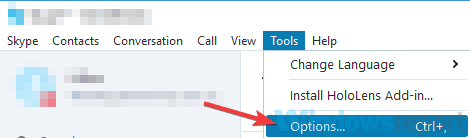
- На лівій панелі перейдіть до Додатково> Підключення. На правій панелі встановіть порт 50123 для вхідних з'єднань. Тепер перевірте Використовуйте порти 80 і 443 для додаткових вхідних з'єднань. Після цього натисніть Зберегти.
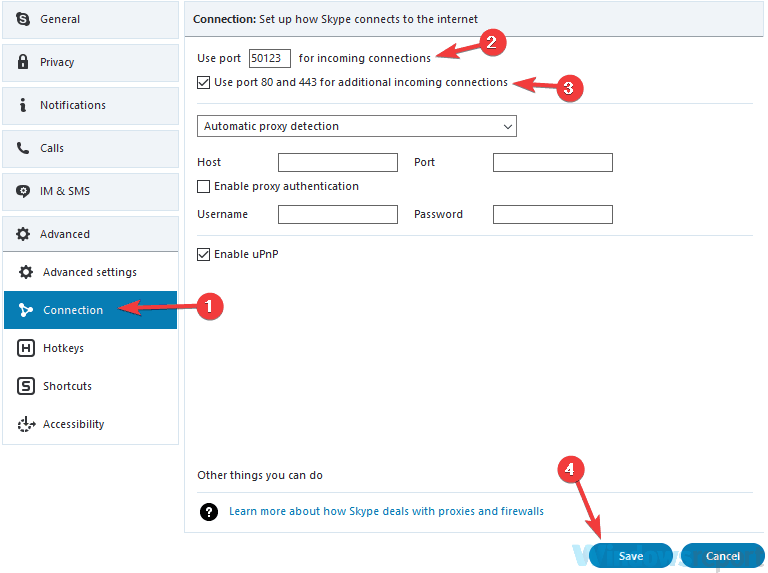
Після зміни портів перевірте, чи проблема все ще існує. Це не найнадійніше рішення, але воно може допомогти вам у вирішенні цієї проблеми, тому обов’язково спробуйте його.
2. Перевірте свій антивірус / брандмауер
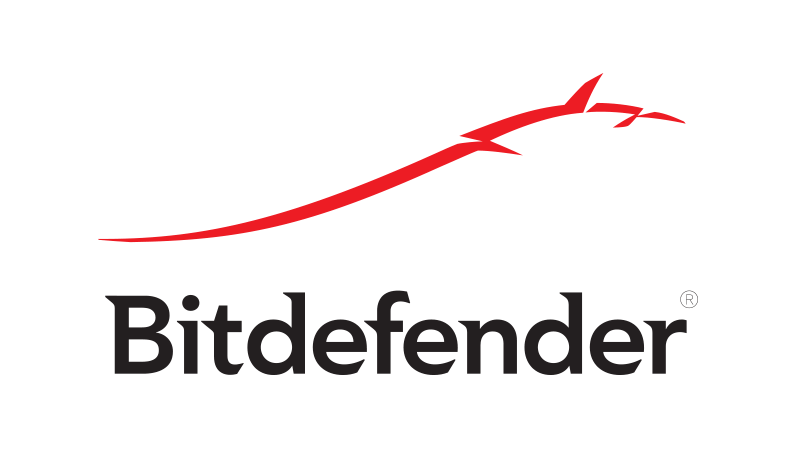
Іноді відео Skype відстає від аудіо через ваш антивірус. Антивірус або брандмауер можуть спричинити цю проблему, тому обов’язково перевірте налаштування антивіруса та переконайтеся, що ваш антивірус чи брандмауер не блокує Skype.
Якщо ваш антивірус або брандмауер не заблокував Skype, можливо, ваші антивірусні налаштування заважають йому. Щоб вирішити проблему, спробуйте вимкнути певні налаштування та перевірити, чи це допомагає. У деяких випадках, можливо, доведеться навіть повністю вимкнути антивірус, щоб вирішити цю проблему.
У деяких випадках вам може знадобитися навіть видалити антивірус, щоб вирішити цю проблему. Якщо видалення антивірусу вирішує проблему, вам слід подумати про перехід на інше антивірусне рішення. На ринку є багато чудових антивірусних інструментів, але якщо ви хочете отримати максимальний захист, який не заважатиме вашому антивірусу, радимо спробувати Bitdefender.
⇒Отримайте антивірус Bitdefender
3. Переконайтеся, що у вас достатньо пропускної здатності
На думку користувачів, проблеми зі Skype іноді можуть виникати через обмеження пропускної здатності. Залежно від підключення до Інтернету, ви можете помітити, що відео Skype відстає від аудіо. Це відбувається, якщо швидкість Інтернету для відеодзвінків низька.
Це може статися, якщо ви використовуєте бездротової мережі що має слабкий сигнал. Щоб вирішити проблему, не забудьте збільшити потужність сигналу, наблизившись до точки доступу. Крім того, ви можете спробувати використовувати Підключення Ethernet замість бездротового.
Іншою причиною цієї проблеми може бути активність в Інтернеті у фоновому режимі. Якщо ви щось завантажуєте або переглядаєте відеопотік у фоновому режимі, можливо, недостатньо пропускної здатності, щоб відео Skype працювало належним чином.
Щоб виправити це, закрийте всі інші програми та скасуйте будь-які завантаження, які можуть працювати у фоновому режимі, і перевірте, чи це допомагає. Щоб побачити, які програми використовують вашу пропускну здатність, ви можете скористатися нею програмне забезпечення для моніторингу смуги пропускання як от Менеджер смуги пропускання Antamedia.
4. Оновіть драйвер веб-камери
У деяких випадках відео Skype відстає від звуку, оскільки драйвери застаріли. Це може бути великою проблемою, і для того, щоб вирішити цю проблему, настійно рекомендуємо оновити драйвери до останньої версії.
Зробити це досить просто, і для цього вам просто потрібно відвідати виробника веб-камери та завантажити найновіший драйвер для вашої моделі. Після завантаження та встановлення останнього драйвера проблему слід повністю вирішити.
Якщо завантаження драйверів вручну здається вам занадто складною, радимо спробувати скористатися спеціалізованим інструментом. Це програмне забезпечення автоматично завантажить та оновить ваші драйвери всього за пару кліків, тому вам не доведеться шукати їх вручну.
⇒ Отримайте Driverfix
5. Переконайтеся, що Skype оновлений
Якщо відео Skype відстає від звуку, можливо, ваша програма Skype не оновлена. Іноді можуть виникати збої, що може спричинити проблеми під час відеодзвінків. Найкращий спосіб вирішити ці проблеми - просто оновити Skype до останньої версії.
Skype оновлюється автоматично, але ви також можете перевірити наявність оновлень вручну, виконавши такі дії:
- Відкрий скайп.
- А тепер перейдіть до Довідка> Перевірити наявність оновлень.
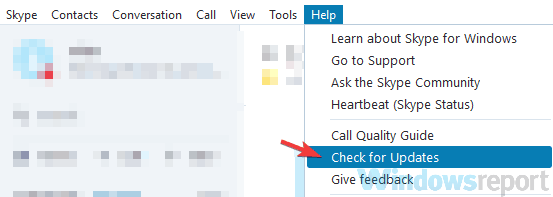
Тепер Skype завантажить доступні оновлення та встановить їх автоматично. Після оновлення Skype проблема повинна бути повністю вирішена.
6. Перевірте, чи правильно працює камера
Іноді відео Skype відстає від звуку через проблеми з камерою. Щоб перевірити, чи проблема у вашій камері, переконайтеся, що вона належним чином підключена до ПК і працює. Щоб перевірити, чи працює камера належним чином, спробуйте її в інших програмах.
Якщо камера працює в інших програмах, перевірте налаштування відео у Skype. Для цього просто виконайте такі дії:
- Йти до Інструменти> Параметри.
- З меню зліва виберіть Налаштування відео. Тепер перевірте налаштування камери та переконайтесь, що все працює правильно.
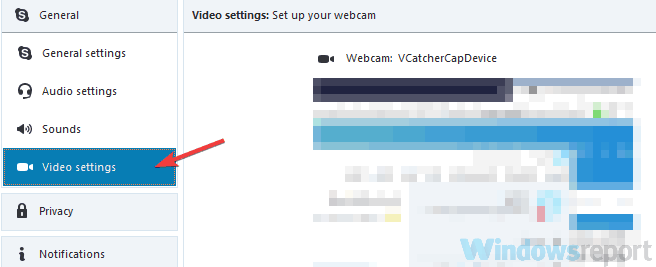
Після налаштування камери перевірте, чи проблема все ще існує.
7. Переінсталюйте Skype
Якщо відео Skype відстає від звуку на вашому ПК, можливо, установка Skype пошкоджена. Якщо це так, рекомендується видалити Skype, а потім встановити його знову. Це відносно проста процедура, і ви можете видалити Skype за допомогою програми Налаштування.
Незважаючи на те, що ви можете легко видалити Skype за допомогою цього методу, іноді певні файли та записи реєстру можуть залишатися, і вони можуть заважати подальшій установці Skype. Щоб цього не сталося, вам потрібно їх знайти та видалити вручну.
Це може бути важко навіть для досвідчених користувачів, тому краще використовувати програму для видалення, таку якIOBit Uninstaller видалити Skype. Видаливши Skype за допомогою цього інструменту, встановіть його ще раз і перевірте, чи проблема все ще існує.
8. Встановіть останні оновлення
У деяких випадках причиною цієї проблеми може бути ваша система. Іноді можуть з’являтися певні помилки, що може спричинити появу цієї та багатьох інших помилок. Однак ви можете вирішити проблему, просто оновивши систему.
Windows 10 здебільшого оновлюється, але ви завжди можете перевірити наявність оновлень вручну, виконавши такі дії:
- Натисніть Клавіша Windows + I щоб відкрити Налаштування програми.
-
Налаштування програми тепер з’явиться. Перейдіть до Оновлення та безпека розділ.
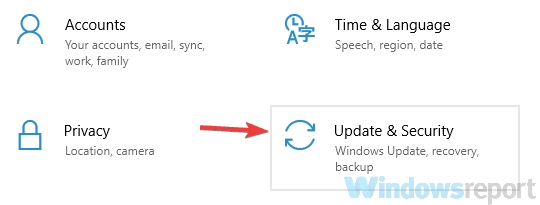
- Тепер натисніть Перевірити наявність оновлень кнопку.
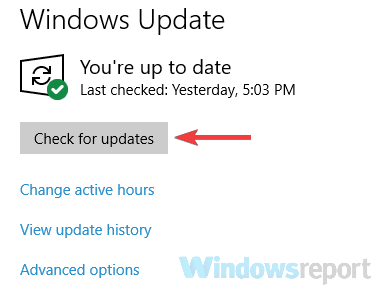
Тепер Windows перевірятиме наявність доступних оновлень. Якщо доступні будь-які оновлення, вони будуть автоматично завантажені у фоновому режимі та встановлені, як тільки ви перезавантажите ПК. Після оновлення системи перевірте, чи проблему вирішено.
9. Спробуйте використати інший додаток
Якщо відео Skype відстає від звуку на вашому ПК, можливо, вам слід спробувати іншу програму, яка підтримує відеодзвінки. Ми вже писали про найкращі інструменти для безкоштовних дзвінків тож ви можете спробувати деякі з цих інструментів замість Skype.
Якщо відеодзвінки працюють без проблем у цих програмах, це означає, що проблема пов’язана зі Skype або його серверами. Якщо проблема з’являється в цих програмах, можливо, проблема у веб-камері.
Проблеми з відеодзвінками можуть дратувати, і якщо відео Skype відстає від звуку на вашому ПК, спробуйте деякі з наших рішень і перевірте, чи це вирішує вашу проблему.
ЧИТАЙТЕ ТАКОЖ:
- Кроки для виправлення помилки Skype 0xc00007b у Windows 10
- Як виправити помилку Skype „Для входу потрібно Javascript“
- ВИПРАВЛЕННЯ: На жаль, ми виявили проблему в Skype
![WD My Cloud не працює в Windows 10 [FIX]](/f/9f35846b5199fd857fe1a4be9c83d650.jpg?width=300&height=460)

